На лист може да се създаде един Прозорецът заема целия лист, или множество демонстрационните прозорци. Размери, характеристики, обхват и местоположение на изгледа може да варира.
Забележка видеоекрана лист трябва да бъдат създадени за конкретен слой. В произтичащи от чертежа, печат слой може да бъде изключен, както и границите на оформлението няма да бъдат показвани при отпечатване.
UD получи команда позволява няколко варианта за създаване на един или повече оформление илюминатори. За да създадете няколко демонстрационни прозорци лист могат да се използват командите за копиране и земята.
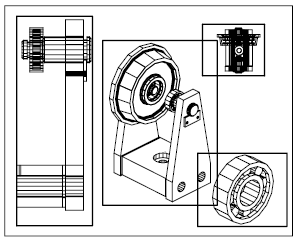
Създаване на илюминаторите на произволна форма на листа
С лист за преобразуване обект пространство, потребителят може да получи изгледа върху лист произволна форма.
За създаване на не-правоъгълен прозорец за използване UD команда.
- Вариант "обект" може да конвертира видеоекран само от затвореното пространство на листа, например, кръг или полилинията. След създаването на прозорец за обект, свързани с нея, която определя границите на илюминатора.
- Използване на параметъра "Polygonal" може да създаде не-правоъгълна Прозорецът лист на предварително определени места. Процедурата е същата, както при създаването на полигон.
Забележка За да се подтисне граници дисплей оформлението може просто да изключите слой с неправилна форма Прозорецът вместо това се замразява. Когато замразяване слой от не-правоъгълна Прозорецът не осигурява правилно рязане на последната.
Замяната граници оформлението
Границите на Прозорецът лист могат да бъдат обезсилени от команди VEKREZ. Можете да изберете съществуващ обект, за да се използва като новата граница, или да зададете точките на новата граница. Новата граница се използва за заменяне, а не да отрежете старите.
Nonrectangular Прозорецът се състои от два обекта: самата илюминатора и изрязано граница. Можете да промените границата на прозорец за подстригване, или и двете заедно.
Забележка: В палитрата, "Недвижими имоти" за стандартната, която не е правоъгълен прозорец за показване задайте "Изгледът". Това се дължи на факта, че често се променят свойствата на илюминатора вместо клипинг граници.
Преоразмеряване на оформлението илюминаторите
Както и при всички други предмети, граничните илюминаторите във всякаква форма могат да бъдат редактирани с помощта на химикали.
Създаване на нов прозорец за показване на лист
- Изберете "Изглед" на панел "илюминатори" "Създаване" в раздела. В командния ред, тип VPORTS.
- В диалоговия прозорец "илюминатори", в "новите възобновяеми енергийни източници" в раздела, в "Стандарт Configuration" изберете "One".
- Първо питай ъгъл прозорец за показване.
- Попитайте противоположния ъгъл на прозореца за показване.
Нов оформлението обект се създава и показва на формата по подразбиране. За да настроите вида на два пъти върху бутона на мишката върху оформлението, за да получите модел пространство.
Създаване на конфигурация на прозорец за показване лист
- Щракнете върху раздела оформление.
- Изберете "Изглед" на панел "илюминатори" "Създаване" в раздела. В командния ред, тип VPORTS.
- В диалоговия прозорец "демонстрационните прозорци" на "Нова енергия от възобновяеми източници" в раздела, в стандартни илюминаторите изберете конфигурация Прозорецът от списъка.
- Под "Настройки" изберете 2D или 3D.
Ако изберете 3D режим, за да бъдат установени веднага демонстрационните прозорци, създадени, стандартизиран модел.
Поставете лист от наименуван конфигурационни илюминаторите
- Щракнете върху раздела оформление.
- Изберете "Изглед" на панел "демонстрационните прозорци" "Named". В командния ред, тип VPORTS.
- В диалоговия прозорец "демонстрационните прозорци" на "Named ИЕ" в раздела, изберете име Прозорецът за конфигурация от списъка.
- Натиснете бутона "ОК".
- Посочва позицията на конфигурацията на вмъкване на листа.
свойства палитра се използва за промяна на свойствата на оформлението
- Изберете границата на оформлението на чиито свойства искате да промените.
- Кликнете върху "Изглед" на панел "палитри", "имоти"
- В палитрата Properties, изберете стойността, която искате да промените. Въведете нова стойност или да изберете нова опция от списъка.
Новият параметри или имущество стойност възлага на избран илюминатора.
Почистването граници оформлението
- Изберете "Изглед" на панел "илюминатори", "Подстригване" в раздела. В командния ред въведете vekrez.
- Изберете изгледа за клипа.
- (По избор) Въведете в (изтриване), за да изтриете съществуващ стреляйки граница.
- Направете едно от следните неща:
-
- Въведете м (полигон), за да посочите последователност от точки, определящи многоъгълна граница.
- Изберете място на хартията обект, който ще определи новия границата Прозорецът.
Свързани статии
